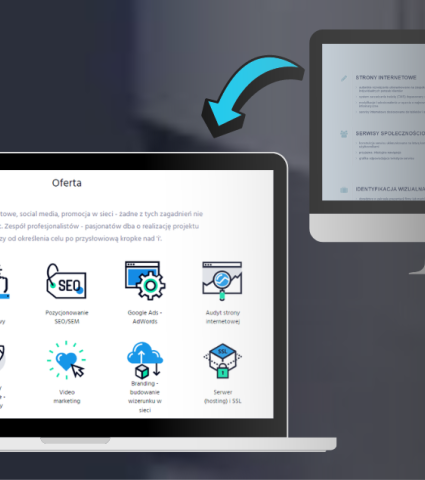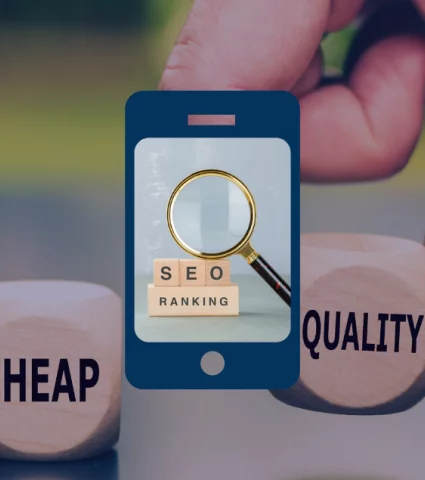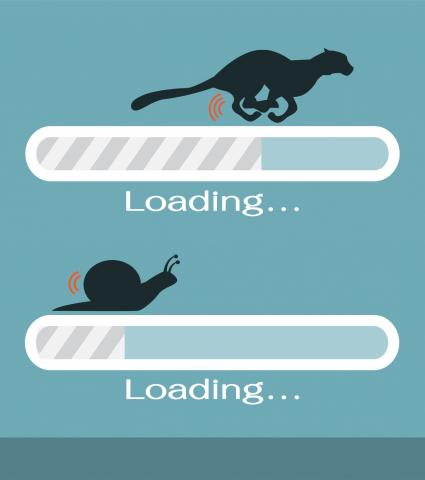Twoje wiadomości do klientów i partnerów biznesowych często nie trafiają do nich, lecz do spamu? Nie chcesz, aby ktoś podszywał się pod Ciebie i Twoich pracowników wysyłając w imieniu firmy wiadomości e-mail? Zatem zwróć uwagę na SPF - metodę uwierzytelniania i eliminacji spamu polecaną przez Google.

Czym jest SPF Sender Policy Framework?
Wbrew pozorom definicja SPF jest bardzo prosta. To system, który rozpoznaje serwery przyporządkowane do Twojej domeny. Wiadomości uwierzytelnione przez SPF nie trafiają do spamu. Jednocześnie, możesz mieć pewność, że wiadomość wysłana przez złodzieja tożsamości nie pojawi się w skrzynce odbiorczej klientów.
Jak można przeczytać w oficjalnym poradniku Google, spamerzy często wykorzystują tożsamość firm celem propagowania fałszywych informacji i rozpowszechniania złośliwego oprogramowania. Zagrożenie stanowią także praktyki polegające na wyłudzaniu danych. Problemu tego doświadczają nawet duże korporacje, stąd często przestrzegają swoich klientów przed spamerami wykorzystującymi dane domeny. Tego typu kwestie mogą być dla kontrahentów bardzo uciążliwe.
Jak korzystać z metody SPF?
W przypadku domen zakupionych bezpośrednio od partnera Google rekord TXT dla SPF może już być skonfigurowany. Jeśli tak nie jest, należy skonfigurować rekord TXT dla SPF. W przeciwnym razie serwisy skrzynek odbiorczych klientów nie będą mogły „sprawdzić” pochodzenia wiadomości. Jak to zrobić? Postępuj zgodnie z instrukcjami Google:
1. Sprawdź czy SPF nie jest już skonfigurowany.
W tym celu zastosuj narzędzie G Suite. Wystarczy podać nazwę domeny, zaznaczyć „Uruchom testy” oraz „Zakresy adresów SPF, które można obsłużyć”. Gdy w pierwszej linijce wyniku pojawi się „_spf.google.com” SPF jest już skonfigurowana.
2. Znajdź dostawcę domeny.
Dostawca hostingu z pewnością zapewnia instrukcje dotyczące konfiguracji SPF krok po kroku. To właśnie w panelu klienta udostępnionym przez dostawcę domeny, należy tej konfiguracji dokonać. Zgodnie z poradnikiem Google, celem odnalezienia nazwy dostawcy warto skorzystać z ICANN Lookup. Po podaniu nazwy domeny wybierz opcję Registrar Information. Jeśli nie pojawi się wynik, spróbuj wybrać opcję Raw Registry RDAP Response, a kolejno Reseller.
3. Przystąp do konfiguracji SPF.
Jeśli zabezpieczenia nie są dostępne, należy utworzyć rekord TXT dla SPF. To sposób na identyfikację domeny. Każdej z domen przyporządkowany jest jeden rekord TXT.
Standardowy wiersz konieczny do zamieszczenia celem konfiguracji SPF to „v=spf1 include:_spf.google.com ~all”. Dotyczy to sytuacji, gdy wszystkie wiadomości są wysyłane z G Suite czy też Google Workspace. Innymi słowy, taki wiersz powinno się zastosować, gdy e-mail domeny został utworzony na Gmail i wyłącznie ten adres jest stosowany w ramach domeny.

4. Jeśli to konieczne, wykonaj konfigurację niestandardową.
W sytuacji, gdy wykorzystujesz adresy utworzone w innych miejscach w sieci, konieczne jest zastosowanie innych kroków. Sprawa przedstawia się podobnie, gdy wiadomości są wysyłane automatycznie.
W takim wypadku należy:
- określić adresy IP serwerów wykorzystywanych w celach wysyłki e-maili, a także adresy wszystkich obsługiwanych domen.
- aby skonfigurować rekord TXT dla SPF domen, z których wysyłana jest poczta, należy umieścić adres IP w wierszu rozpoczynającym się od „v=spf1 ip4” a kończącym się na „-all”. Celem uzyskania najlepszych efektów Google zaleca użycie znaku „~all” zamiast „- all”.
- również w przypadku domen, z których nie jest wysyłana poczta, należy zastosować zabezpieczenia. W takim wypadki wskazane jest użycie wiersza „v=spf1 -all”.
Z zastosowaniem tych wierszy można skonfigurować SPF dla kilku, maksymalnie 10 adresów IP. Wiersze te można modyfikować z zastosowaniem wyszczególnionych przez Google mechanizmów. Na przykład celem wprowadzenia adresów IPv6 należy zastosować odpowiadający im mechanizm IPv6.
Popularnym mechanizmem jest także „a”, z wykorzystaniem którego można wprowadzić nazwę domeny w formie tekstowej np. mail.firmax.com. System sam wskaże adres serweru na tej podstawie. Natomiast z zastosowaniem mechanizmu „include” możliwe jest wprowadzenie adresu obsługiwanego przez inne firmy. Chodzi np. o domenę partnera biznesowego.
5. Uaktywnij SPF.
Ostatni krok wykonaj za pośrednictwem witryny przeznaczonej do włączania i uaktualniania rekordów TXT dla SPF. Informacje na ten temat znajdziesz w poradnikach dostawcy domeny. Witryna powinna umożliwiać wybór następujących opcji:
- typ rekordu - należy wybrać SPF,
- czas życia TTL – powinien wynieść 3600,
- priorytet - należy podać wartość 1,
- wartość - tu należy umieścić rekord TXT.
(źródło:https://support.google.com/a/answer/33786?hl=pl)
Usługa przekaźnika SMTP - kiedy jest konieczna
Problemem może być sytuacja, gdy wiadomości wysyłane są w imieniu domeny, lecz poprzez pośrednika. Dotyczy to na przykład domen rozsyłających elektroniczną pocztę za pośrednictwem Microsoft® Exchange. W takim wypadku warto sprawdzić, czy dostawca korzysta z SPF. W razie potrzeby należy uaktywnić usługę przekaźnika SMTP, dzięki której wiadomości e-mail będą kierowane do odbiorców przez serwery Google.
W pierwszej kolejności eksperci Google polecają przekierowanie wiadomości wychodzących. W tym celu należy zalogować się do panelu administratora Google za pośrednictwem konta administratora. Należy otworzyć zakładki w następującej kolejności: G Suite, Gmail, Ustawienia zaawansowane, Usługa przekaźnika SMTP. Następnie należy przystąpić do szczegółowej konfiguracji, ustalając typ adresów mających korzystać z przekierowania. Celem ich uwierzytelnienia można wskazać konkretne adresy IP w sekcji „Dodaj zakres adresów IP”.
Oprócz tego możliwe jest skonfigurowanie typów szyfrowania, takich jak TLS. Po wyborze odpowiednich opcji pozostaje już tylko konfiguracja adresu serwera. Należy wskazać adres smtp-relay.gmail.com. W przypadku zabezpieczeń TLS należy wskazać port 587, natomiast w wypadku rezygnacji z tej opcji odpowiednie jest wskazanie portów 587, 465 lub 25. (źródło:https://support.google.com/a/answer/2956491)
Ze względu na złożoność całego procesu, konfigurację metody SPF warto powierzyć specjalistom z idea4me. Bogatym źródłem wiedzy są także poradniki Google, do których linki znajdziesz w podanych źródłach.